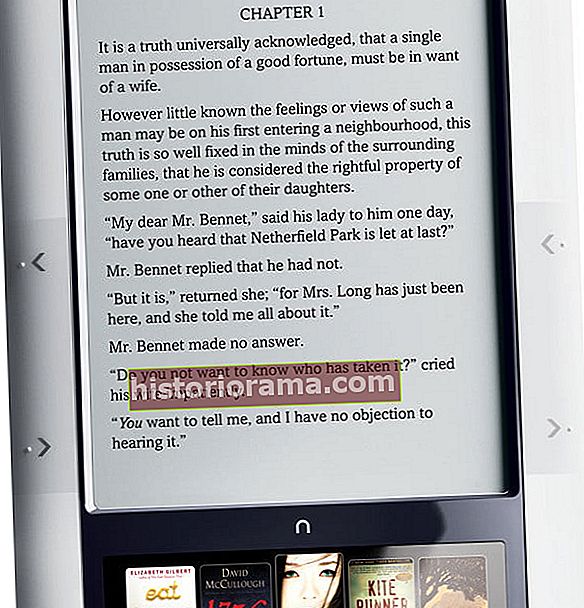Zatiaľ čo majitelia iPhonov môžu siahnuť po najnovších nových modeloch, mnohí v skutočnosti veria svojim starším telefónom dlhšie ako kedykoľvek predtým. Je to pravdepodobné, pretože tieto staršie telefóny stále fungujú vynikajúco a možno preto, že novšie telefóny postupom času zdraželi, čo sťažuje ich získanie.
Nech už bude váš dôvod akýkoľvek, príde deň, keď vymeníte starý iPhone za nový alebo iný. Akonáhle sa to stane, budete chcieť zhromaždiť všetky svoje údaje tak, ako sa vám páčia. Preto budete potrebovať pohodlný spôsob prenosu údajov zo starého iPhonu do nového.
Existuje niekoľko jednoduchých spôsobov prenosu údajov z jedného iPhone do druhého - alebo medzi iPhone, iPad a iPod touch. Prevedieme vás nimi.
iTunes: drôtovým spôsobom




Skôr ako urobíte čokoľvek, nezabudnite si zálohovať svoje súčasné zariadenie iPhone alebo iOS, takže prenášané údaje sú také, aké chcete a očakávate. Uistite sa, že je váš nový telefón správne vybavený správnou SIM kartou. Je tiež čas zrušiť párovanie hodiniek Apple, ak ich máte. Zrušením párovania sa vaše hodinky automaticky zálohujú do vášho iPhone, aby ste mohli dáta neskôr ľahko obnoviť. Upozorňujeme, že ak zálohovanie iTunes nie je šifrované, vaše údaje o zdraví a aktivite sa neprenesú do nového telefónu.
- Po zapnutí nového zariadenia by vás mala pozdraviť obrazovka Hello. Ak je telefón už nastavený, najskôr ho vymažte, aby ste mohli začať s Hello.
- Postupujte podľa pokynov na obrazovke, kým sa nedostanete na obrazovku Aplikácie a údaje, a vyberte Obnoviť zo zálohy iTunes.
- Pripojte nový telefón k počítaču, kde ste zálohovali svoj aktuálny iPhone.
- Spustite iTunes a v ľavom hornom rohu okna vyberte ikonu telefónu.
- Vyberte Obnov zálohu a vyberte zálohu, ktorú ste vytvorili.
- Ak chcete obnoviť šifrovanú zálohu, uistite sa, že máte po ruke svoje heslo Apple ID.
- Počkajte, kým sa proces obnovenia nedokončí.
Snažte sa udržiavať telefón pripojený k sieti Wi-Fi a pripojený k zdroju napájania, aby ste mali čas na filtrovanie obsahu uloženého v iCloude späť do telefónu.

iCloud: Bezdrôtový spôsob




- Rovnako ako v prípade káblového postupu, ak je vaše zariadenie už nastavené, vymažte ho skôr, ako začnete.
- Postupujte podľa pokynov na obrazovke, kým sa nezobrazí obrazovka Wi-Fi.
- Prihláste sa do svojej Wi-Fi siete chránenej heslom.
- Na obrazovke Aplikácie a dáta vyberte Obnoviť zo zálohy iCloud.
- Prihláste sa do iCloudu pomocou svojho Apple ID a hesla.
- Vyberte zálohu, ktorú ste vytvorili.
- Počkajte, kým nebude proces obnovenia dokončený.
Rýchly štart

Za určitých okolností - napríklad keď na vašom súčasnom iPhone beží iOS 11 alebo novší - môžete použiť rýchly štart na vykonanie dátového prenosu zapnutím nového zariadenia a umiestnením vedľa aktuálneho zariadenia. Testovali sme pre tento príklad iPad. Kroky sú však identické. Skôr ako začnete, uistite sa, že je povolené Bluetooth.
- Sledujte na prístroji obrazovku Rýchly štart, ktorá vám umožní nastaviť nové zariadenie pomocou vášho Apple ID.
- Keď sa na obrazovke vášho nového zariadenia zobrazí modrá pohyblivá kruhová animácia podobná kvapkám, umiestnite kurzor myši na nové zariadenie a zamerajte sa tak na animáciu pomocou hľadáčika. Počkajte na upozornenie, ktoré znie Dokončite na novom zariadení. Môžete tiež klepnúť na Ručné overenie, ak nemôžete používať fotoaparát.
- Postupujte podľa pokynov a zadajte prístupový kód, nastavte Face ID alebo Touch ID a heslo Apple ID na novom zariadení.
- Potom môžete zo zálohy iCloudu obnoviť aplikácie, dáta a nastavenia vrátane služieb určovania polohy, Apple Pay a Siri.
Ak máte spolu s novým iPhone hodinky Apple Watch, môžete tiež preniesť údaje a nastavenia hodiniek.


Pre zariadenia s iOS 12.4 alebo novším je k dispozícii ďalšia technika nazývaná migrácia iPhone. Je to podobné ako s technikou Rýchly štart a môžete to urobiť buď prostredníctvom iTunes alebo Wi-Fi. Pre túto operáciu by mali byť oba telefóny pripojené k zdroju napájania. Postupujte podľa pokynov v rýchlom štarte, ktoré sú uvedené vyššie. Po zobrazení výzvy klepnite naPrenos z iPhone zahájite prenos údajov do nového zariadenia. Rovnako ako v prípade rýchleho spustenia, aj tu si môžete zvoliť, ktoré nastavenia, ako napríklad Siri a Apple Pay, chcete preniesť okamžite alebo nie.